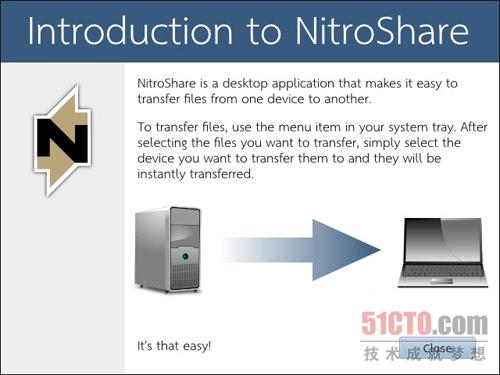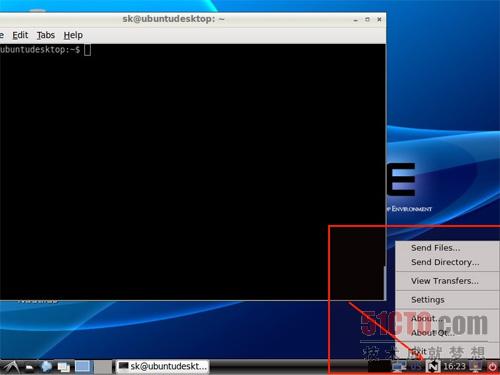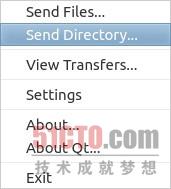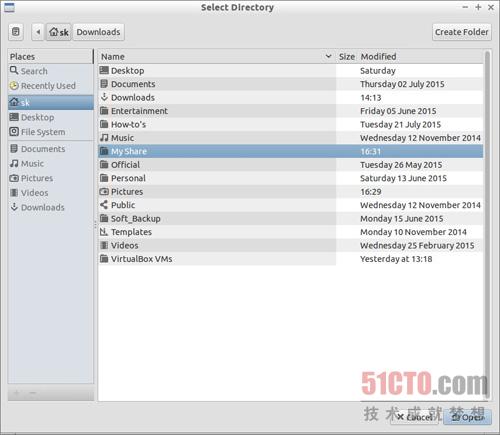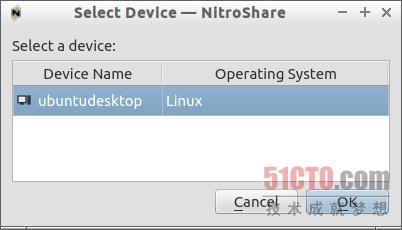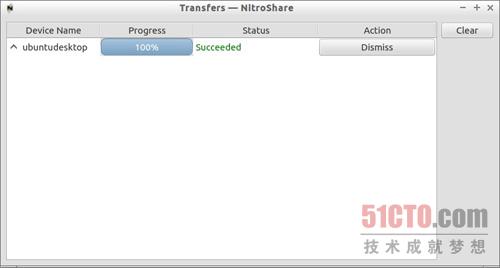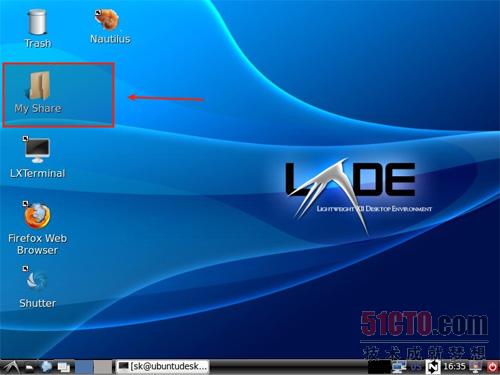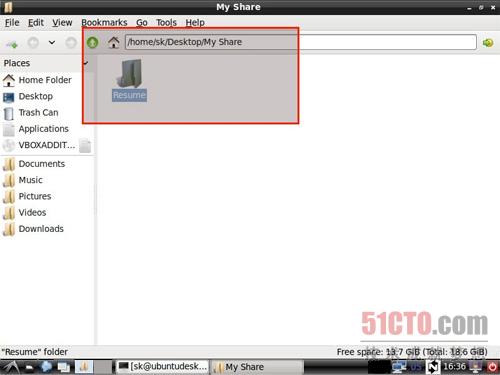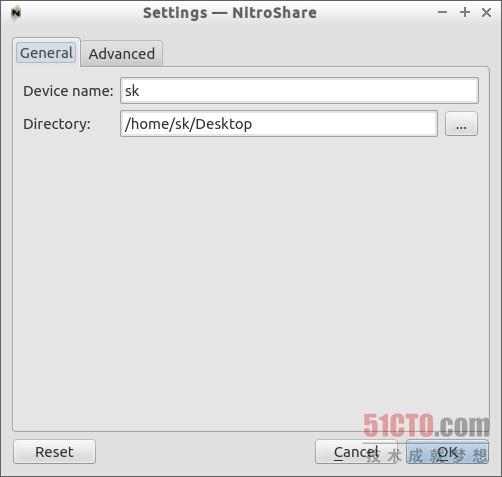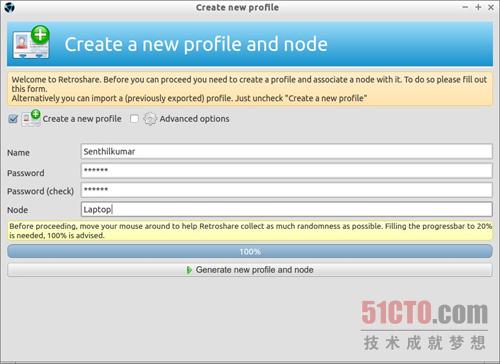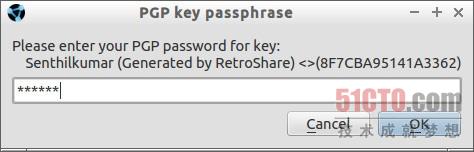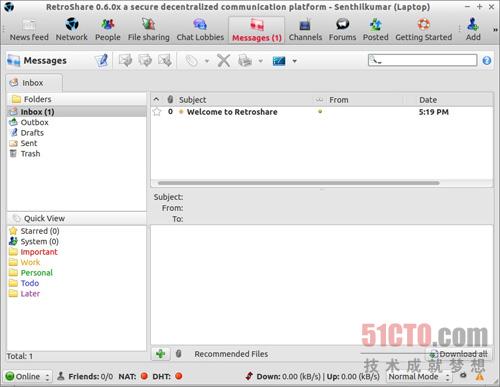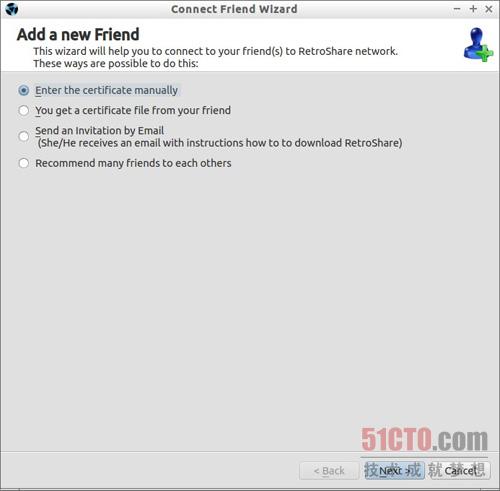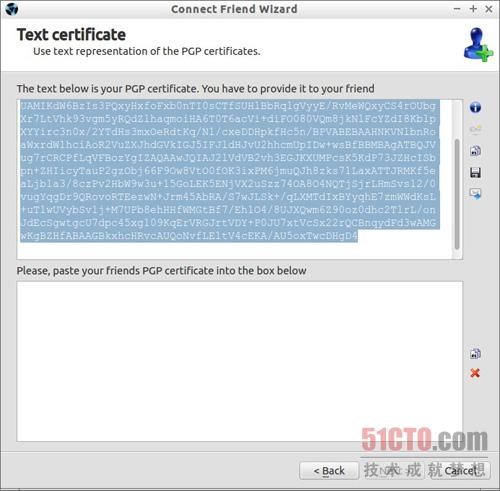【寶典】Ubuntu用戶如何通過網絡高效便捷地傳輸文件和文件夾
譯文如今,通過網絡傳輸文件和文件夾已經變得輕而易舉。我們之前就已介紹了一款出色的跨平臺文件傳輸工具,名叫“Dukto”(http://www.unixmen.com/dukto-an-easy-multi-platform-file-transfer-tool/)。
這回,我們想要介紹另外兩款工具,它們可以幫助你通過網絡共享文件和文件夾。
1. Nitroshare
2. Retroshare
你沒必要是個經驗豐富的Linux管理員就能通過局域網或廣域網來共享文件。這些工具安裝、配置和使用起來其實很容易。而好消息是,這些工具還完全是免費開源的。
我們先來看看Nitroshare。
1. Nitroshare
NitroShare(http://nitroshare.net)這款工具用來將文件從一臺機器傳輸到同一個網絡上的另一臺機器。只要將它安裝到你的Ubuntu系統上,就萬事大吉了。NitroShare會立即找到你網絡上的每個其他系統,開始共享文件和文件夾。Nitroshare是用C++編程語言編寫而成的,它完全是免費開源的。這個應用程序是用QT框架開發的,因而可以在QT支持的任何平臺上運行,包括Linux、微軟Windows和Mac OS X。
功能特性
下面列出了NitroShare的一些主要功能。
•自動發現:Nitroshare會自動發現你網絡上的所有系統。
•跨網絡系統傳輸文件確實很快。
•大小不受限制。你可以傳輸任何大小的文件或文件夾。
•它什么都能傳輸。你可以傳輸文件、文件夾、圖片或媒體。
•傳輸過程中動態壓縮文件,以縮短傳輸時間、減少耗用帶寬。
•生成循環冗余檢驗(CRC)校驗值,確保文件在傳輸過程中的完整性。
•與在其他操作系統上運行的客戶軟件完全兼容。
•大有幫助的配置向導可引導你完成在機器上安裝應用程序的過程。
安裝NitroShare
進入到Nitroshare下載頁面(http://nitroshare.net/downloads/),下載適合你操作系統的版本。
如果你使用Ubuntu,可以使用個人程序包存檔(PPA),它能幫助你輕松安裝它。
使用下列命令,將NitroShare PPA添加到你的系統:
- sudo add-apt-repository ppa:george-edison55/nitroshare
更新源文件列表:
- sudo apt-get update
現在,使用下列命令,將Nitroshare安裝到你網絡上的所有系統中:
- sudo apt-get install nitroshare
就是這樣。現在,我們來看看如何用它通過網絡發送文件和文件夾。
用法講解
安裝完畢后,從菜單或從Dash啟動NitroShare應用程序。
首次啟動后,會打開一個簡介窗口。點擊Close(關閉)就行。
NitroShare簡介窗口
現在,從你Ubuntu系統中的AppIndicator(應用程序指示器)或Tray(托盤)圖標選擇“Send Files…”(發送文件……)或“Send Directory…”(發送目錄……)。
參閱下列屏幕截圖。
#p#
不妨從我的主目錄發送一個文件夾(比如My Share)。
為此,鼠標右擊Nitroshare圖標,選擇“Send Directory…”(發送目錄……)選項。
選擇想要共享的那個文件夾。
你不需要手動搜索網絡中的所有系統。Nitroshare會自動搜索并列出你源系統中的可用系統。
選擇目標系統,點擊Ok(確定)。
傳輸完畢后,會出現確認窗口。
關閉“File Transfer complete”(文件傳輸完畢)窗口。
進入到目標設備,確認文件夾確實有沒有收到。
默認情況下,已收到的文件或文件夾會保存在目標系統的Desktop文件夾里面。
如果你喜歡,也可以從Nitroshare Settings(設置)選項來更改默認的下載位置。
同樣,你可以將任何大小的任何文件/文件夾發送到網絡中的任何系統。你要做的就是在所有系統中啟動Nitroshare應用程序,就可以開始共享了。
#p#
2. Retroshare
Retroshare(http://retroshare.sourceforge.net)是下一代同等共享網絡。不像Nitroshare或其他任何經典的對等軟件,它只連接到可信的人,而不是隨便連接到任何人。另外,它不僅僅是像Nitroshare那樣的文件共享實用工具。它是一種完全分散的通信平臺。它通過局域網和廣域網發送數據。
下面列出了RetroShare的通信服務:
•與朋友的私密聊天
•私密或公開的聊天室,可以與朋友或朋友的朋友聊天。
•發信息給朋友
•論壇
•基于IP的語音(VoIP)
現有的文件共享網絡存在的問題是,你無法控制與誰共享信息。Retroshare基本上是個平臺,它在身份已驗證的朋友之間建立經過加密的連接。這種連接可用于眾多通信服務和文件共享。它獨立于任何企業系統或中央服務器,所有數據只發送給朋友,在一些情況下由朋友轉發給他們的朋友,讓Retroshare成為一種面向大眾的分散式社交共享網絡。加密的通信確保了所有共享的信息只有你和你的朋友才知道。
將Retroshare安裝到Ubuntu上
從Retroshare的官方下載頁面(http://retroshare.sourceforge.net/downloads.html)下載最新版本。它有面向所有平臺的版本,比如Linux、Mac OS X和Windows。
Retroshare目前出現在直到vivid(15.04)版本的所有Ubuntu發行版中。
或者,你可以使用下列PPA來獲得最新版本。
- sudo add-apt-repository ppa:csoler-users/retroshare
- sudo apt-get update
- sudo apt-get install retroshare06
用法講解
從Ubuntu系統中的Dash或菜單啟動它。
應該會出現下列屏幕。
首先,你需要創建自己的身份。輸入你的名稱、密碼和節點類型(比如筆記本電腦或臺式機)。你沒必要使用你的有效電子郵件,只要輸入“xxx”即可。
注意:在開始下一步之前,將鼠標指針懸停在Retroshare窗口上方,幫助Retroshare創建盡可能隨機性的密碼。需要讓進度條完成到20%。最好是完成到100%。
然后,點擊Generate new profile and node(創建新的配置文件和節點)。
為PGP密鑰輸入密碼。
我的Retroshare頁面看起來就像這樣。
現在,你需要添加可以聯系的朋友。一旦與他們聯系上,你們就可以聊天、共享文件了。
將你的證書發送給朋友:
打開Retroshare窗口右上角的“Add a friend”(添加朋友)向導。
應該會出現下列屏幕。
使用“Send an Invitation by Email”(通過電子郵件發送邀請)功能,或者手動拷貝證書,然后通過任何聊天或電子郵件,將證書發給你的朋友們。
拷貝你的證書,然后通過聊天或電子郵件發送給朋友。
記得請你的朋友將他們的證書發回給你。
將朋友添加到RetroShare:
你收到朋友的證書后:
1. 再次點擊“Add a Friend Wizard”(添加朋友向導)按鈕。
2. 選擇“Enter the certificate manually”(手動輸入證書)。
3. 將他們的證書剪貼到窗口中(每次只能剪貼一個證書)。
4. 點擊“Next”(下一步)按鈕。這時會出現顯示你朋友細節的窗口。
5. 如果看起來沒問題,點擊“Finish”(完成)按鈕。
注意:只有朋友雙方都添加了對方的證書后,連接才會建立起來。你直接連接到朋友,而不是通過服務器間接連接,你得確保RetroShare的端口在防火墻中開啟,并且在你的路由器上轉發。你不用打開端口就能連接,但是這要花更長的時間,而且更不可靠,不過如果你或你的朋友已轉發端口,這應該足夠了。
一旦你和朋友雙方用有效證書安裝好了Retroshare應用程序,就萬事大吉了。只管在你們之間開始聊天、共享文件和發送郵件。
結束語
你可能會問:我應該使用哪個應用程序呢。回答是得看情況。如果你只需要一個文件共享實用工具來通過網絡發送接收文件,我建議你試一試“Nitroshare”。如果你需要更多的功能,比如安全聊天、VoIP、語音及視頻、論壇,那么“Retroshare”將是最佳選擇。兩者安裝和使用起來都相當容易。不妨試一下,你不會失望的。
謝謝閱讀!
原文標題:Transferring Files And Folders Over Network Like A Pro In Ubuntu